Cov txheej txheem:
- Kauj Ruam 1: Cov Cuab Yeej & Cov Khoom
- Kauj Ruam 2: 3D Luam Ntawv Case
- Kauj Ruam 3: Tus Tswj Tus Kheej Disassembly
- Kauj Ruam 4: Txuas: Lub Hwj Huam Circuit Court
- Kauj Ruam 5: Teeb: Lub hwj chim LED
- Kauj Ruam 6: Txuas: SNES Tus Tswj
- Kauj Ruam 7: Npaj HDMI Cable
- Kauj Ruam 8: Txhim Kho Software
- Kauj Ruam 9: Sib dhos
- Kauj ruam 10: Kho dua RetroPie
- Kauj Ruam 11: Ntxiv Kev Ua Si
- Kauj Ruam 12: Kauj Ruam Kawg
- Kauj Ruam 13: Hloov Keeb Kwm

Video: GamePi XS - Plug'n'Play Emulation Station: 13 Cov Kauj Ruam (nrog Duab)

2024 Tus sau: John Day | [email protected]. Kawg hloov kho: 2024-01-30 09:29



Qhia:
Cov lus qhia no piav qhia kev tsim ntawm Raspberry Pi Zero W powered console tag nrho hauv SNES maub los. Nws tuaj yeem siv rau ntawm ib qho zaub nrog HDMI. Nws tau siv lub xov tooj smartphone Lithium Ion roj teeb uas kav ntev txog 3 teev (nyob ntawm tus emulator khiav).
Yog tias koj xav khiav emulators nrog qhov xav tau siab xws li Playstation 1 koj tuaj yeem saib GamePi 2. Koj tseem tuaj yeem nyiam kuv qhov kev hloov pauv tshiab ntawm GamePi 2 - GamePi Zero. Nws pheej yig dua, me dua thiab sib dua.
Nco tseg:
Thov nco ntsoov tias Askiv tsis yog kuv thawj hom lus. Yog tias koj pom muaj qhov ua yuam kev lossis qee yam tsis meej qhia rau kuv paub thiab kuv yuav sim kho nws. Tib yam mus rau qhov yuam kev dav. Yog tias koj muaj lus qhia rau kev txhim kho thov qhia rau kuv paub.
Kauj Ruam 1: Cov Cuab Yeej & Cov Khoom

Xyuas kom koj muaj txhua yam koj xav tau rau kev tsim. Tsis muaj dab tsi ntau nyuab dua li nres koj txoj haujlwm vim tias koj yuav tsum tau tos qee qhov me me uas tau xa tuaj.
Koj tsis tas yuav yuav cov npe khoom thiab cov khoom siv los ntawm cov kab ntawv txuas. Cov no yog cov piv txwv thiab qhia qhov xav tau ntawm cov khoom.
Qhov:
1x Raspberry Pi Zero W [$ 13.00]
1x micro SD Card - 8GB [$ 4.40]
1x USB SNES Controller [$ 2.20]
1x LiPo Roj teeb [$ 6.42]
1x HDMI rau Mini-HDMI cable 2m [$ 3.78]
1x Lipo Charger + Qib nce Module [$ 2.66]
1x Swb Hloov [$ 1, 36]
1x LED 3 hli [$ 0.44]
1x micro USB nkaus poj niam [$ 0.02]
Cov Cuab Yeej:
Cov Khoom Siv Hluav Taws Xob
Ntsia hlau tsav tsheb
Hotglue phom
Muab ob npaug rau ntsej muag daim kab xev
3D Tshuab Luam Ntawv lossis 3D Printing kev pabcuam
Kauj Ruam 2: 3D Luam Ntawv Case
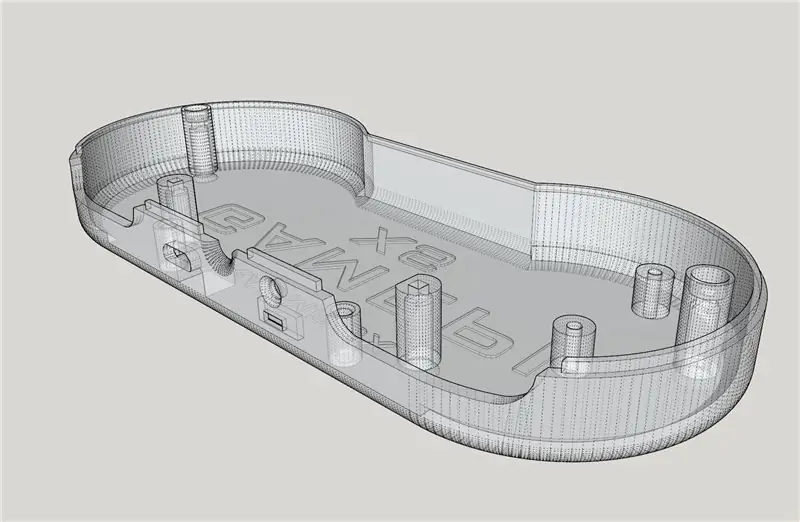
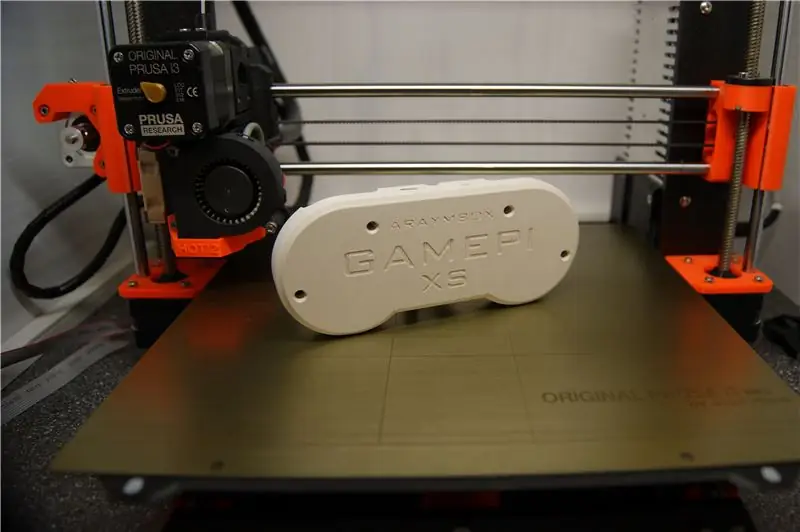


Kuv tau luam tawm kuv cov ntaub ntawv nrog grey PLA filament. PLA los ntawm lub tshuab luam ntawv hauv qhov ua tau zoo - yog li tsis tas yuav tsum ua tom qab ua tiav (imho).
Yog tias koj muaj lub tshuab luam ntawv 3D nrog lub txaj me dua lossis tsis muaj lub tshuab luam ntawv txhua qhov koj tuaj yeem siv 3D kev pabcuam luam ntawv lossis xa xov rau kuv - tej zaum kuv xav tias yuav luam tawm rau koj.
Koj yuav pom kuv cov ntaub ntawv ntawm nplooj ntawv tsim ntau yam no. Kuv yuav khaws nws ntawm ntau yam kom tsis txhob rov ua dua.
Kauj Ruam 3: Tus Tswj Tus Kheej Disassembly



Tam sim no tias txhua ntu tau npaj tiav peb tuaj yeem pib tsim.
Hauv cov kauj ruam no peb xav kom tshem tawm tus tswj SNES thiab npaj nws rau txhua yam khoom uas peb yuav muab tso rau hauv.
- Tshem tawm 5 tus ntsia hlau nyob tom qab ntawm tus tswj (khaws cov ntsia hlau txij li peb yuav xav tau lawv tom qab!).
- Tshem lub nraub qaum ntawm tus tswj (peb tsis xav tau ntxiv lawm).
- Clip/tsoo tawm 4 qhov kev txhawb nqa (pom hauv daim duab) yog li txhua yam tuaj yeem haum zoo.
- Kev ntsuas los ntawm pawg tswj hwm txiav lub USB cable tom qab 10 cm.
- Koj tus tswj hwm yuav tsum zoo li tam sim no ntawm daim duab kawg ntawm cov kauj ruam no.
Tam sim no tus tswj tau npaj rau cov kauj ruam tom ntej.
Kauj Ruam 4: Txuas: Lub Hwj Huam Circuit Court
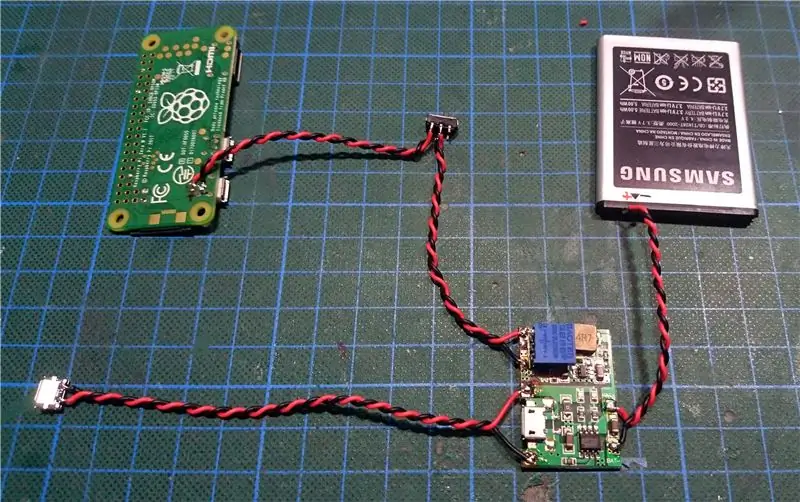

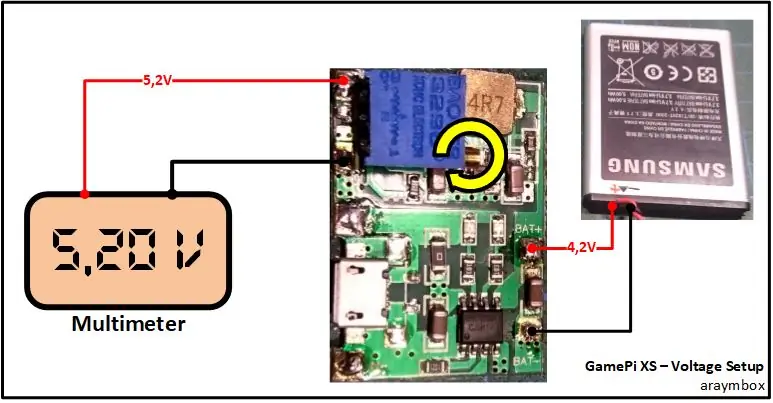
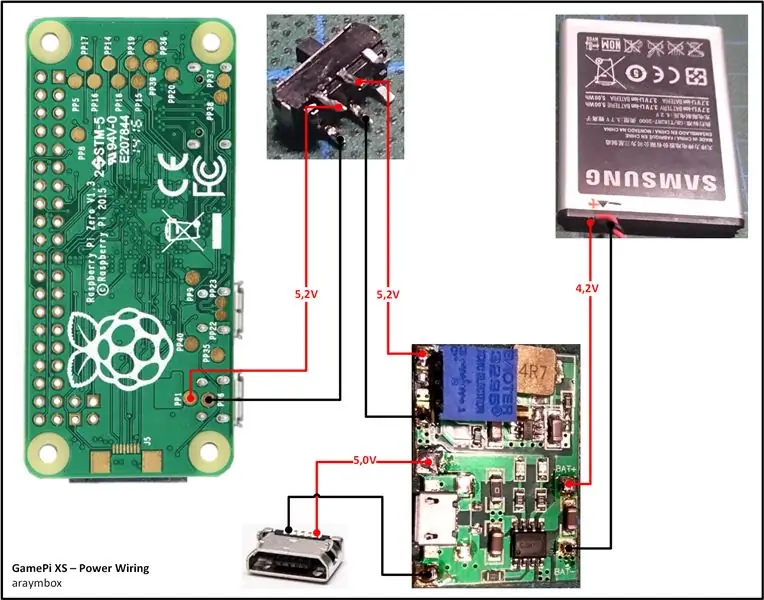
Qhov no yog cov kauj ruam npog feem ntau ntawm cov xov hlau.
Txij li qhov no yog lub zog hluav taws xob yuav tsum tau ceev faj zoo txog qhov tsis sib xws - txheeb xyuas nws ntau li ntau tau.
Qhov kawg ntawm cov theem no koj lub zog hluav taws xob yuav tsum zoo li ib qho ntawm thawj daim duab ntawm theem no.
Teem qhov tseeb Voltage:
Raspberry Pi Zero W khiav tawm 5, 0 Volts (V) yog li peb yuav tsum teeb tsa qhov ntsuas hluav taws xob raug ntawm LiPo charger / step-up combo ua ntej. Peb yuav teeb tsa cov kauj ruam hloov pauv mus rau qee yam ib puag ncig 5, 2 V yog li Pi muaj qee qhov tsis yog tias nyob hauv qhov hnyav.
- Solder lub roj teeb rau LiPo lub charger / nce qib combo zoo li pom hauv daim duab thib 3.
- Txuas koj lub xov tooj cua mus rau "Tawm+" thiab "Tawm-" los ntawm LiPo lub charger / nce qib ua ke.
- Tig lub ntsia hlau kub ntawm lub hwj chim xiav ntawm LiPo them nyiaj / nce qib ua ke kom txog thaum koj mus txog 5.2 V.
- Tshem lub multimeter.
Soldering lub Circuit Court:
Txuas tag nrho cov khoom siv raws li daim duab kawg
Qhov teeb tsa no tsis siv lub micro USB fais fab txuas ntawm Pi txhawm rau txuag chaw. Muab cov xov hlau tso ncaj qha rau Pi.
Tam sim no koj tau ua tiav lub zog hluav taws xob ua tib zoo nrog nws - tam sim no muaj tam sim no ntawm LiPo lub charger / nce qib combo!
Kauj Ruam 5: Teeb: Lub hwj chim LED

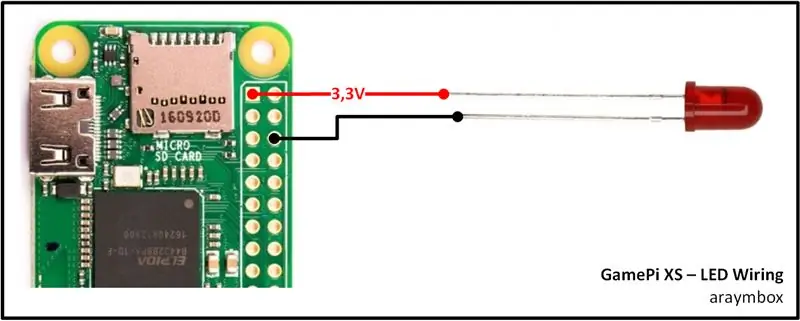
Hauv cov kauj ruam luv luv no peb xav muab cov xwm txheej LED. Nws lub hom phiaj nkaus xwb yog txhawm rau nkag siab yog tias Raspberry Pi tau siv lossis tsis ua.
Thaum ua tiav koj qhov teeb tsa yuav tsum zoo li ib qho ntawm thawj daim duab ntawm theem no.
Soldering:
- Txuas lub LED raws li daim duab kawg.
- Cov ceg ntev dua ntawm LED txuas nrog 3.3V lub zog tso tawm ntawm Pi.
- Cov ceg luv ntawm LED txuas nrog ib qho ntawm cov ntsiab lus hauv av ntawm Pi.
Fais fab ntawm Pi thiab tshawb xyuas yog tias LED teeb tuaj.
Kauj Ruam 6: Txuas: SNES Tus Tswj

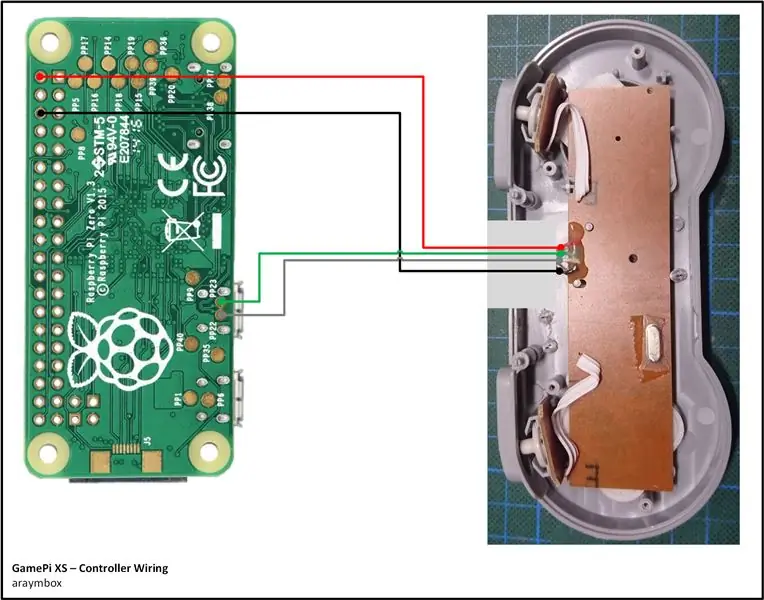
Qhov no yog cov kauj ruam kawg suav nrog kev siv tshuaj yaj yeeb (yog). Peb xav muab SNES tus tswj.
Thaum ua tiav koj qhov teeb tsa yuav tsum zoo li ib qho ntawm thawj daim duab ntawm theem no.
Soldering:
Txuas tus tswj SNES raws li daim duab kawg
Kauj Ruam 7: Npaj HDMI Cable

Txij li lub mini HDMI kawg (nkag mus rau Pi) ntawm HDMI cable yog loj kom haum rau hauv rooj plaub peb xav tau tshem lub tsev.
Kuv siv lub tshuab txiav sab ua tib zoo tshem lub tsev ntawm lub mini HDMI kawg.
Hauv daim duab koj tuaj yeem pom nws zoo li cas ua ntej thiab nws saib zoo li cas yam tsis muaj vaj tsev nyob.
Kauj Ruam 8: Txhim Kho Software

Ua ntej muab txhua yam ua ke peb xav saib xyuas software ib feem ua ntej.
Hauv theem no peb yuav rub txhua qhov software xav tau thiab npaj daim npav SD siv daim duab RetroPie.
Yuav tsum tau Software:
- Rub tawm cov duab ua ntej RetroPie rau Raspberry Pi (liab "Raspberry Pi 0/1" khawm). Qhov no yog qhov pib ua haujlwm ntawm lub console no. Tau kawg koj tuaj yeem siv txhua yam koj xav tau ntawm Pi - muaj ntau ntau qhov kev daws teeb meem.
- Rub tawm thiab teeb tsa 7-Zip- cov ntaub ntawv pub dawb de/archiver. Peb xav tau nws los ntim cov duab RetroPie duab.
- Rub tawm thiab teeb tsa SD Memory Card Formatter. Raws li lub npe hais tias cov cuab yeej no siv SD daim npav nco.
- Rub tawm Win32 Disk Imager. Peb xav tau cov cuab yeej no los sau cov duab RetroPie unpacked rau SD daim npav.
Npaj SD Card:
- Txuas daim npav SD rau hauv koj lub PC Windows.
- Nco ntsoov tias Windows kuaj pom daim npav.
- Qhib "Kuv Lub Computer" lossis "Lub Computer no" lossis Windows Explorer thiab nco qab daim ntawv tsav tsheb ntawm daim npav SD. Hauv kuv qhov xwm txheej nws yog F: (txawv ntawm cov kab ke rau kab ke). Nco ntsoov tias nws yog tsab ntawv ntawm daim npav tiag tiag thiab tsis yog qee yam ntawm koj lub hard drive.
- Pib SDFormatter.exe, xaiv koj daim ntawv tsav los ntawm "Drive:" cov ntawv qhia zaub mov nco thiab ntaus lub pob Format.
- Thaum kev ua tiav tiav kaw SDFormatter nrog khawm Tawm thiab tshem daim npav SD.
Sau cov duab RetroPie rau SD daim npav:
- Rub tawm RetroPie cov ntawv khaws cia yuav tsum raug hu ua qee yam xws li "retropie*.img.gz".
- Tom qab txhim kho 7-zip txoj nyem rau RetroPie cov ntawv khaws tseg thiab xaiv 7-Zip los ntawm cov ntawv qhia zaub mov. Xaiv "Extract Here" thiab tos kom lub ntim khoom tiav.
- Txuas daim npav SD rau hauv koj lub PC Windows. Nco ntsoov Windows pom daim npav thiab rov nco qab daim ntawv tsav tsheb ntawm SD daim npav.
- Pib Win32 Disk Imager.
- Xaiv lub unrocked RetroPie duab los ntawm daim teb "Cov Ntaub Ntawv Duab". Xaiv daim ntawv tsav tsheb ntawm SD daim npav los ntawm "Device" dropdown menu.
- Nyem rau khawm "Sau" thiab tos kom txog thaum sau ntawv tiav.
Ntxiv koj li ntawv pov thawj WiFi:
Peb yuav siv ib qho yam tsis muaj cov khoom siv ntxiv:
- Nrog daim npav SD tseem nyob hauv koj lub PC mus rau SD daim npav
- Tsim cov ntawv tshiab ntawm SD card hu ua "wifikeyfile.txt"
- Qhib cov ntawv thiab ntxiv cov cai hauv qab no rau cov ntawv uas "NETWORK_NAME" yog lub npe ntawm koj lub wireless network (rooj plaub-sensitive) thiab "NETWORK_PASSWORD" yog tus password rau lub network no (rooj plaub-sensitive).
- Txuag thiab kaw cov ntawv.
ssid = "NETWORK_NAME"
psk = "NETWORK_PASSWORD"
Tam sim no koj tuaj yeem tshem daim npav SD ntawm koj lub PC.
Kauj Ruam 9: Sib dhos




Tam sim no uas peb tau npaj thiab txuas nrog txhua feem peb xav tau nws yog lub sijhawm los muab txhua yam ua ke:
- Siv daim kab xev nplaum ob daim los lo LiPo lub charger / nce qib ua ke rau tom qab ntawm rooj plaub (saib txoj haujlwm hauv thawj daim duab)
- Muab tus poj niam micro USB nkaus rau hauv nws lub qhov tshwj xeeb thiab ntxiv cov kua nplaum kub kom ruaj ntseg nws.
- Muab lub mini swb hloov mus rau hauv nws lub qhov tshwj xeeb thiab ntxiv cov kua nplaum kub kom ruaj ntseg nws.
- Muab lub hwj chim LED tso rau hauv nws lub qhov tshwj xeeb thiab ntxiv cov kua nplaum kub kom ruaj ntseg nws.
- Muab lub roj teeb tso rau hauv nws qhov chaw tshwj xeeb hauv nruab nrab ntawm rooj plaub luam tawm.
- Muab Raspberry Pi Zero W rau hauv nws txoj haujlwm nyob rau sab saum toj ntawm lub roj teeb nrog HDMI ouput tig mus rau qhov swb hloov pauv (saib daim duab thib ob).
- Ruaj ntseg Raspberry Pi Zero W nrog 2 tus ntsia hlau.
- Txuas lub HDMI cable (saib daim duab thib peb).
- Kaw rooj plaub los ntawm muab ob qho tib si ua tib zoo ua ke (tsis muaj qhov yuav tsum tau siv zog).
- Ruaj ntseg qhov rooj nrog 4 ntsia hlau rau sab nraub qaum (saib daim duab kawg).
Kauj ruam 10: Kho dua RetroPie


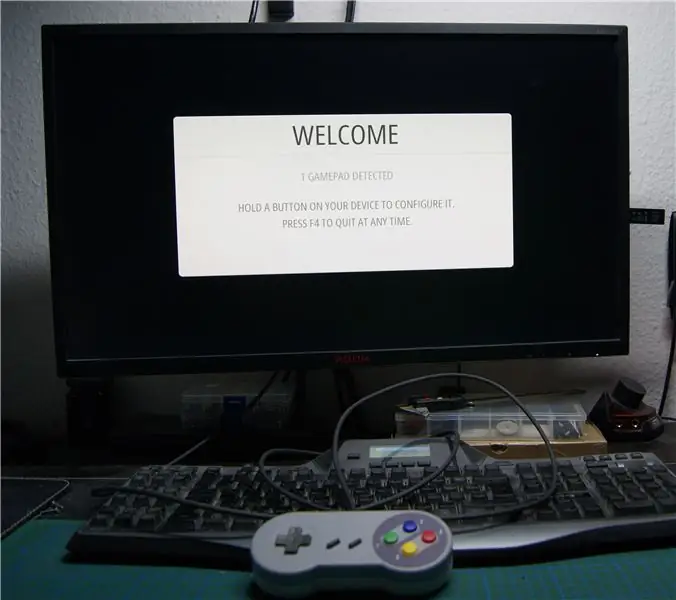
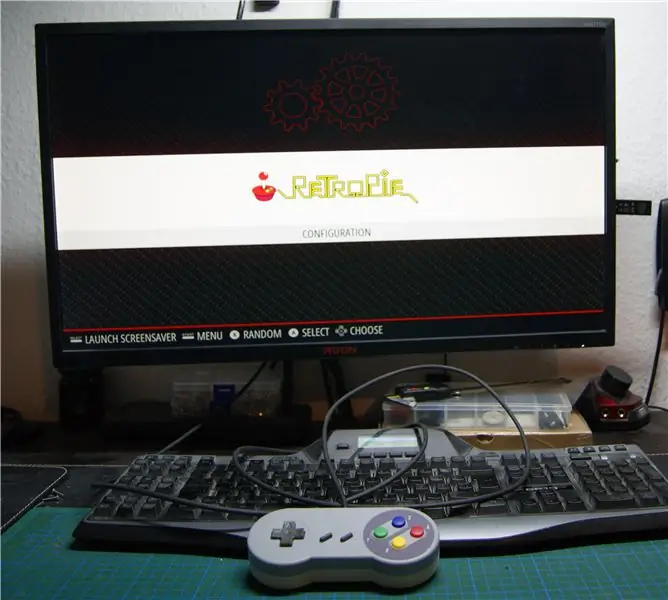
Lub sijhawm los khau raj txhua yam!
Thawj qhov khau raj siv sijhawm me ntsis vim tias RetroPie yuav tsum ua qee qhov pib ua haujlwm thawj zaug (zoo li thawj 2 daim duab ntawm cov kauj ruam no).
Kho lub tswv yim:
- Ntxig daim npav SD rau hauv Raspberry Pi thiab xaub lub zog hloov.
- Tos kom txog thaum emulationstation qhia tawm thiab nug koj kom "Configure Input" (saib daim duab thib peb).
- Ua raws cov lus qhia ntawm lub vijtsam thiab qhia koj cov nyees khawm.
- Tam sim no peb tab tom teeb tsa qee qhov kev teeb tsa yooj yim.
Kho WiFi:
- Hauv cov ntawv qhia zaub mov tseem ceeb ntawm emulationstation (qhov uas koj xaiv cov tshuab) xaiv RETROPIE thiab nias lub pob A.
- Xaiv WiFi thiab nias lub pob A.
- Hauv cov ntawv qhia zaub mov tshiab xaiv "Ntshuam wifi daim ntawv pov thawj los ntawm /boot/wifikeyfile.txt" thiab nias lub pob A.
- Tos rau emulationstation los tsim kev sib txuas rau koj li WLAN.
- Txais tos rau hauv internet.
Kauj Ruam 11: Ntxiv Kev Ua Si
Ua si emulated games peb xav tau cov games ua ntej.
Tau Roms (cov games… raws li cov ntaub ntawv):
- Kuv yuav tsis piav qhia qhov twg kom tau txais lub roms rau emulators vim los ntawm qhov kuv nkag siab qhov no yog yam ntawm thaj tsam kev cai lij choj.
- Siv google txhawm rau nrhiav koj nyiam rom - muaj ntau lub vev xaib muab rau lawv. Tsuas yog tshawb nrhiav qee yam xws li "Mario Kart Super Nintendo Rom".
Hloov Roms mus rau GamePi:
- Muaj peb txoj hauv kev tseem ceeb ntawm kev hloov roms.
- Peb ua raws qhov yooj yim tshaj plaws: Samba-Shares:
- Qhib GamePi thiab tos kom txog thaum nws khau raj tag.
- Nco ntsoov tias koj tau txuas GamePi rau koj li WiFi.
- Qhib Windows Explorer (daim nplaub tshev tsis yog Internet Explorer).
- Sau "\ RETROPIE / roms" hauv qhov chaw nyob ntawm daim nplaub tshev thiab nias Enter. Tam sim no koj nyob hauv daim ntawv sib koom ntawm GamePi.
- Luam koj cov ntawv rub tawm rau hauv qhov tseeb emulator phau ntawv teev npe. Piv txwv li: yog tias koj rub tawm "Super Mario Kart" rom rau Super Nintendo luam daim ntawv rom rau hauv SNES nplaub tshev.
- Rov pib dua emulationstation (nias lub pob Pib hauv cov ntawv qhia zaub mov tseem ceeb, xaiv QUIT, xaiv RESTART EMULATIONSTATION).
- Tom qab rov pib dua lub kaw lus tshiab thiab kev ua si yuav tsum pom hauv cov ntawv qhia zaub mov tseem ceeb.
Kauj Ruam 12: Kauj Ruam Kawg
Nrog koj zoo siab:
- Zoo siab koj tau tsim koj tus kheej GamePi XS.
- Ntsaws nws hauv ib qho Zaub, Saib, TV, Beamer, xijpeem thiab muaj kev lom zem ua si qee lub sijhawm qub.
- Qhia qee qhov kev hlub thiab muaj hnub zoo.
- Koj tseem tuaj yeem taw qhia kuv ntawm yam sib txawv yog tias koj xav tau.
Kauj Ruam 13: Hloov Keeb Kwm
12-APR-2018:
Luam tawm
14-APR-2018:
Hloov daim duab npe
20-APR-2018:
Ntxiv txuas rau GamePi 2 thiab GamePi Zero
03-MAY-2018:
Kho qhov yuam kev hauv "Kauj Ruam 4: Txuas: Hluav Taws Xob Circuit"


Qhov khoom plig thib ob hauv kev sib tw Microcontroller
Pom zoo:
Cov Duab Duab Duab thiab Cov Duab 1: 4 Cov Kauj Ruam (nrog Duab)

Cov Duab Duab Cubes thiab Cov Duab 1: Thaum sim nrog qee cov ntoo ntoo thiab cov duab los qhia, kuv pom ob peb txoj hauv kev los ua cov voos thiab lwm yam duab los ntawm cov khoom siv yooj yim. Los ntawm kev muab cov no los ua Cov Ntawv Qhia, Kuv vam tias yuav txhawb nqa kev ua si thiab kev kawm. Kev hloov pauv ntawm qhov kev qhia no
Yuav Ua Li Cas Thiaj Li Tshem Tawm Lub Computer Nrog Cov Kauj Ruam Yooj Yim thiab Duab: 13 Kauj Ruam (nrog Duab)

Yuav Tsum Tshem Tawm Lub Khoos Phis Tawj Li Cas Nrog Cov Kauj Ruam Yooj Yim thiab Duab: Nov yog cov lus qhia txog yuav ua li cas tshem lub PC. Feem ntau ntawm cov khoom siv yooj yim yog hloov pauv thiab tshem tawm tau yooj yim. Txawm li cas los xij nws yog ib qho tseem ceeb uas koj tau koom nrog nws. Qhov no yuav pab tiv thaiv koj kom tsis txhob poob ib feem, thiab tseem ua rau kev rov ua dua tshiab
Cov Duab Duab Duab Duab, WiFi Txuas - Raspberry Pi: 4 Cov Kauj Ruam (nrog Duab)

Cov Duab Duab Duab Duab, WiFi Txuas - Raspberry Pi: Nov yog txoj hauv kev yooj yim heev thiab tus nqi qis mus rau cov duab thav duab digital - nrog qhov zoo ntawm kev ntxiv /tshem cov duab hla WiFi ntawm 'nyem thiab luag' siv (pub dawb) xa cov ntaub ntawv . Nws tuaj yeem siv tau los ntawm qhov me me £ 4.50 Pi Zero. Koj tseem tuaj yeem hloov pauv
Rov Qab Siv Cov Duab Duab Nrog Virtual Asistent: 7 Cov Kauj Ruam (nrog Duab)

Rov Qab Siv Cov Duab Duab Nrog Virtual Asistent: Nyob zoo txhua tus! Cov lus qhia no tau yug los ntawm lub laptop faib ua ib nrab, yuav los ntawm ib tus phooj ywg. Thawj qhov kev sim ntawm txoj haujlwm no yog kuv Lego Digital Photo Frame, txawm li cas los xij, yog ib tus neeg mob siab rau Siri thiab Google Tam sim no, Kuv txiav txim siab coj nws mus rau qhov tshiab
N64 Emulation System Tsim los ntawm Odroid XU4: 8 Cov Kauj Ruam (nrog Duab)

N64 Emulation System Powered by Odroid XU4: Qhov no yog Odroid Xu4 lub khoos phis tawj tau teeb tsa hauv lub plhaub ntawm Nintendo 64. Kuv khaws cov neeg tuag N64 ob peb xyoos dhau los nrog lub hom phiaj txhim kho Raspberry Pi 3 hauv nws, tab sis nws tsis yog ' t muaj zog txaus los ua raws li n64 kom raug. Lub Odroid Xu4
